Chưa có sản phẩm trong giỏ hàng.
Khi bạn sử dụng Macbook, bạn cảm thấy khó chịu khi màn hình của bạn bị trong suốt, bạn muốn máy tính của mình màu sắc đơn giản hơn? Bạn đang không biết làm như thế nào để tắt chế độ màn hình trong suốt, nếu bạn muốn biết cách tắt chế độ trong suốt trên MacBook thì hãy theo dõi bài viết hướng dẫn dưới đây và cùng mình thực hiện nhé!
Cách tắt chế độ trong suốt trên MacBook
Bước 1: Để có thể tắt chế độ trong suốt trên Macbook, đầu tiên bạn hãy chọn biểu tượng Apple bên góc tay trái > tiếp theo chọn System Preferences để mở bảng tuỳ chọn hệ thống.
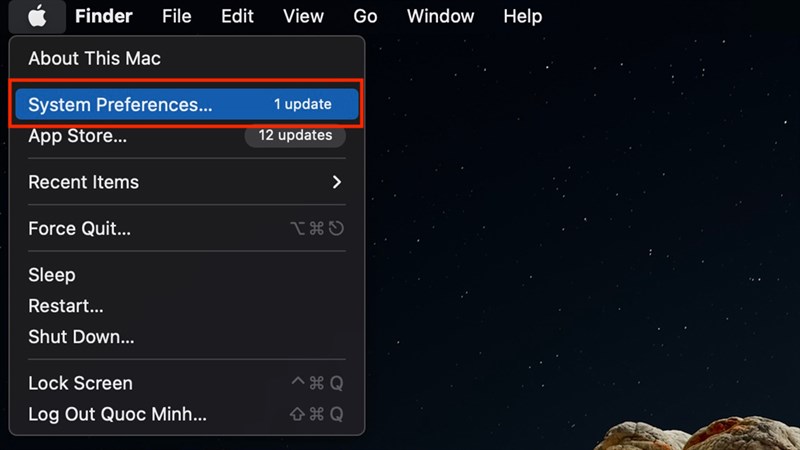
Bước 2: Sau khi mở bảng tuỳ chọn hệ thống, bạn hãy chọn General để mở bảng tuỳ chọn cài đặt chung, tiến hành tắt chế độ trong suốt cửa sổ.
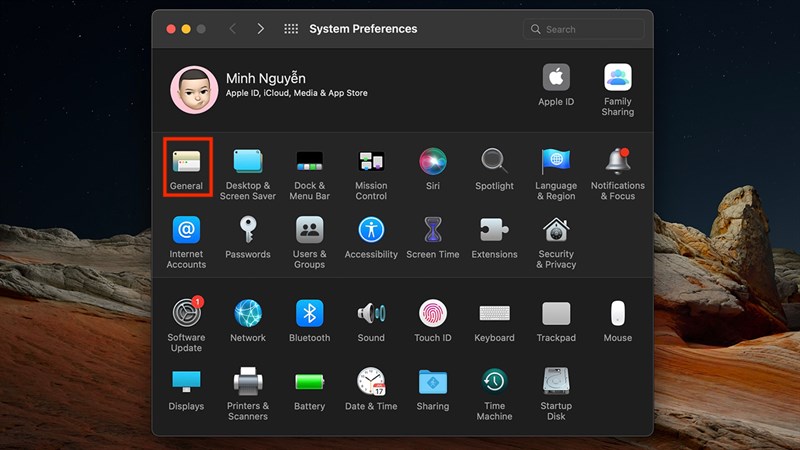
Bước 3: Tiếp theo mở bảng tuỳ chọn cài đặt chung, ở đây bạn hãy bỏ tích ô Allow wallpaper tinting in windows như hình bên dưới để tắt chế độ trong suốt cửa sổ.
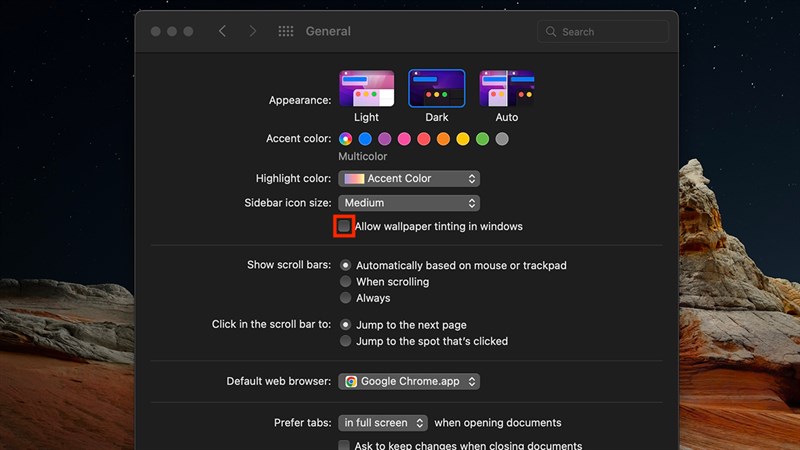
Bước 4: Tiếp đó để có thể tắt chế độ trong suốt ở thanh Menu Bar và Menu Dock, bạn hãy chọn phần Accessibility như hình bên dưới, để mở cài đặt trợ năng.
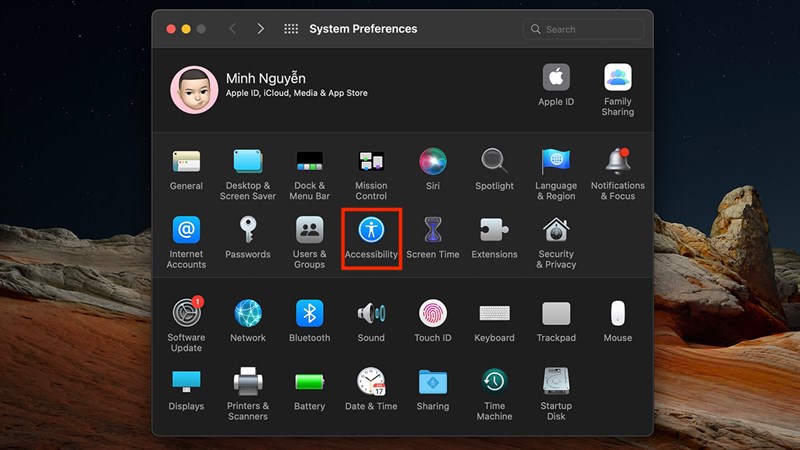
Bước 5: Sau khi mở bảng cài đặt trợ năng, bạn hãy chọn tab Display > tiếp theo bạn hãy tích chọn ô Reduce transparency để tắt chế độ trong suốt thanh Menu Bar và thanh Menu Dock.
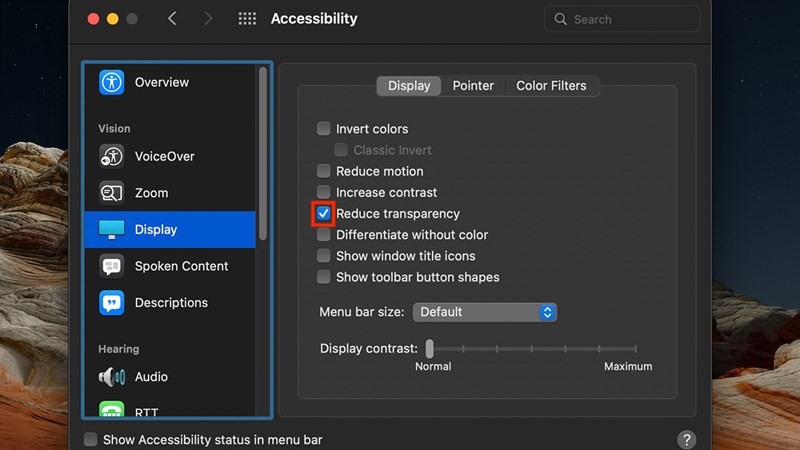
Vậy là xong các bước để tắt chế độ trong suốt trên MacBook, chúc các bạn thực hiện thành công. Nếu thấy bài viết hữu ích cho mình xin một like và một share nhé. Rất cảm ơn các bạn đã xem bài viết.
MacBook là một dòng laptop rất phù hợp cho công việc đồ họa – sáng tạo. Nếu bạn quan tâm đến các sản phẩm này, hãy ấn ngay vào nút cam bên dưới để có thể tham khảo các ưu đãi khi mua nhé.

